Kā atspējot iebūvētu videokarti
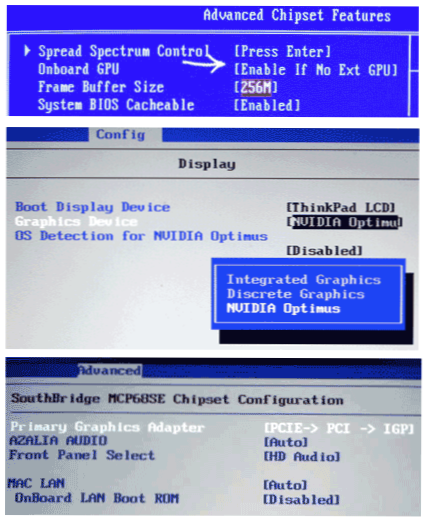
- 602
- 39
- Charles McDermott
Zemāk esošajās instrukcijās aprakstīti vairāki veidi, kā atspējot iebūvēto videokarti uz klēpjdatora vai datora un padarīt tikai diskrētu (atsevišķu) videokartes darbu, un integrēta grafika nav iesaistīta.
Kāpēc tas varētu būt nepieciešams? Patiesībā es nekad neesmu saskāries ar acīmredzamo vajadzību izslēgt iebūvēto video (parasti, dators izmanto diskrētu grafiku, ja monitoru savienojat ar atsevišķu videokarti, un klēpjdators prasmīgi pārslēdz adapterus pēc nepieciešamības), Bet ir situācijas, kad, piemēram, spēle nesākas ar integrētu grafiku un līdzīgu tam.
Atvienojiet iebūvētas videokarti BIOS un UEFI
Pirmais un saprātīgākais veids, kā atspējot integrētu video adapteri (piemēram, Intel HD 4000 vai HD 5000, atkarībā no jūsu procesora) - dodieties uz BIOS un dariet to tur. Metode ir piemērota lielākajai daļai mūsdienu galddatoru, bet ne visiem klēpjdatoriem (daudziem no tiem vienkārši nav tādas punkta).
Es ceru, kā doties uz BIOS, kurus jūs zināt - parasti tas ir pietiekami, lai tūlīt pēc strāvas ieslēgšanas nospiest DEL uz datoru vai F2 uz klēpjdatora. Ja jums ir Windows 8 vai 8.1 un tiek iekļauta ātra slodze, tas ir, vēl viens veids, kā iekļūt UEFI BIOS - pašā sistēmā, mainot datora parametrus - atkopšana - īpašas sāknēšanas iespējas. Turklāt pēc atsāknēšanas jums būs jāizvēlas papildu parametri un tur, lai atrastu ieeju iebūvētajā UEFI.
BIOS sadaļu, kas ir nepieciešama, parasti sauc par:
- Perifērijas ierīces vai integrētas perifērijas ierīces (uz datora).
- Klēpjdatorā var atrast.
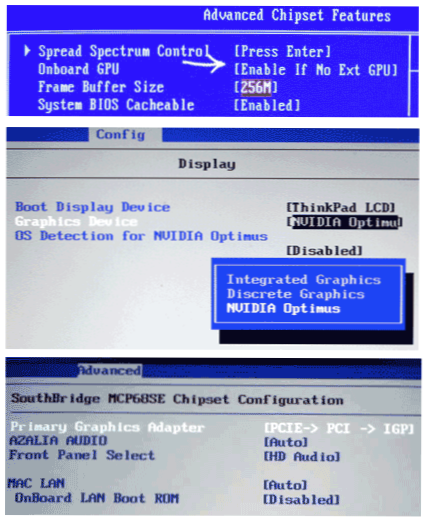
Pats funkcionēšana, lai atvienotu būvēto videokarti BIOS, ir arī atšķirīga:
- Tas ir pietiekami, vienkārši atlasiet vienumu "Atspējots" vai "atspējots".
- Vispirms ir jāiestata PCI-E videokarte sarakstā.
Attēlos varat redzēt visas galvenās un visizplatītākās iespējas, un pat tad, ja BIOS ir atšķirīgi ārēji, būtība nemainās. Un ļaujiet man jums atgādināt, ka šāds punkts, it īpaši klēpjdatorā, iespējams, nav.
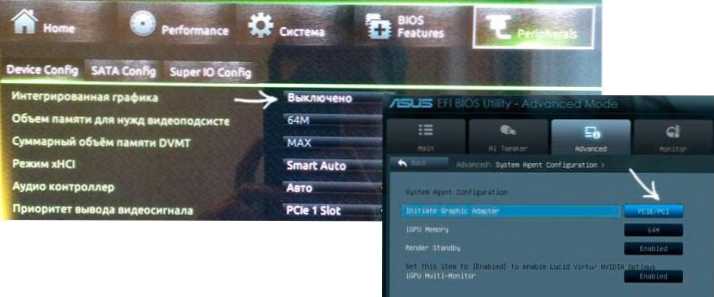
Mēs izmantojam NVIDIA un CATALYST vadības centra vadības paneli
Divās programmās, kas instalētas kopā ar diskrētas videokartes vadītājiem - NVIDIA vadības centru un Catalyst vadības centru, varat arī iestatīt tikai atsevišķu video adapteri, nevis būvēto procesoru.
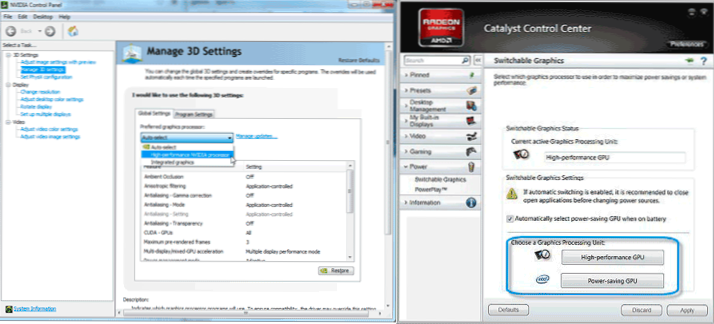
NVIDIA šādu iestatījumu punkts ir 3D parametros, un jūs varat instalēt vēlamo video adapteri gan visai sistēmai kopumā, gan atsevišķām spēlēm un programmām. Katalizatora lietojumprogrammā ir līdzīgs priekšmets jaudas sadaļā vai “Power”, apakšpunkts “Switchable Grafics”.
Diagon, izmantojot Windows Device Manager
If you have two video adaptors in your device dispatcher (this is not always the case), for example, Intel HD Graphics and Nvidia GeForce, you can turn off the built -in adapter by clicking on it with the right mouse button and selecting the "Atspējot" vienumu. Bet: šeit jūs varat izslēgt ekrānu, it īpaši, ja jūs to darāt klēpjdatorā.
Starp risinājumiem ir vienkārša atsāknēšana, ārēja monitora savienošana, izmantojot HDMI vai VGA un iestatot uz tā displeja parametrus (mēs ieslēdzam iebūvēto monitoru). Ja nekas nedarbojas, tad izmēģiniet drošajā režīmā, lai ieslēgtu visu tā, kā tas bija. Kopumā šī metode tiem, kas zina, ko viņš dara, un neuztraucas tāpēc, ka viņiem, iespējams, nāksies ciest ar datoru.
Bet kopumā tādā rīcībā nav jēgas, kā es jau rakstīju iepriekš, manuprāt, vairumā gadījumu nav.

